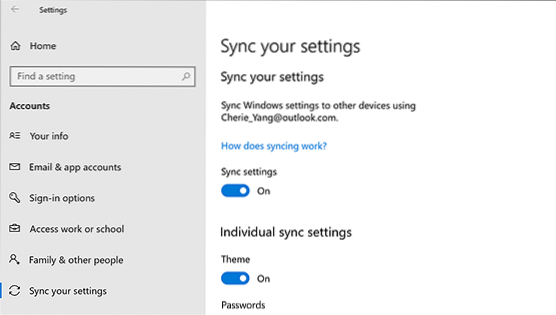Sådan aktiveres enhedssynkronisering:
- Klik på Start-knappen.
- Klik på ikonet Indstillinger.
- Klik på Konti.
- Klik på Log ind med en Microsoft-konto, og indtast dine kontooplysninger. Gå til trin 5, hvis du ikke kan se denne mulighed.
- Klik på Synkroniser dine indstillinger.
- Tænd kontakten ved siden af Synkroniseringsindstillinger.
- Hvordan synkroniserer jeg min Windows-computer?
- Hvordan synkroniserer jeg min computer med min pc?
- Hvordan synkroniserer jeg alle mine enheder sammen?
- Hvorfor synkroniseres min Microsoft-konto ikke?
- Hvordan aktiverer jeg synkronisering?
- Hvordan synkroniserer du bærbare computere sammen?
- Hvad synkroniseres på min computer?
- Hvad synkroniseres på min bærbare computer?
- Skal automatisk synkronisering være til eller fra?
- Skal jeg synkronisere mine enheder?
- Hvordan synkroniserer jeg filer?
- Hvordan stopper jeg synkronisering mellem enheder?
Hvordan synkroniserer jeg min Windows-computer?
Synkroniseringsindstillinger: For at synkronisere dine Windows-indstillinger skal du på din primære Windows 10-computer søge efter Indstillinger og vælge Konti i vinduet Indstillinger, Synkronisere dine indstillinger for at få vist dialogboksen til højre og derefter indstille alle de emner, du vil synkronisere til Til-position.
Hvordan synkroniserer jeg min computer med min pc?
Tænd for Sync-funktionen
- For at aktivere Sync-funktionen skal du starte med at trykke på Win + I for at få vist vinduet Indstillinger.
- Klik på Konti, og klik derefter på Synkroniser dine indstillinger.
- Klik på knappen Synkroniser indstillinger til / fra, hvis den er slået fra for at tænde den.
- Klik på vinduet Luk (X) for at lukke vinduet Indstillinger og anvende indstillingerne.
Hvordan synkroniserer jeg alle mine enheder sammen?
Synkroniser din konto manuelt
- Åbn din telefons indstillinger-app.
- Tryk på Konti. Hvis du ikke kan se "Konti", skal du trykke på Brugere & konti.
- Hvis du har mere end en konto på din telefon, skal du trykke på den, du vil synkronisere.
- Tryk på Kontosynkronisering.
- Tryk på Mere. Synkroniser nu.
Hvorfor synkroniseres min Microsoft-konto ikke?
Åbn Start > Indstillinger > Konti > Få adgang til arbejde eller skole. Vælg den aktuelle arbejds- eller skolekonto, og klik derefter på Afbryd forbindelse. Genstart din computer, og prøv derefter at synkronisere igen. I nogle tilfælde er SettingsSyncHost.selve exe-processen fungerer muligvis ikke korrekt.
Hvordan aktiverer jeg synkronisering?
Gå til "Indstillinger" > "Brugere og konti". Stryg nedad og skift til "Synkroniser automatisk data". Følgende gælder, uanset om du bruger Oreo eller en anden Android-version. Hvis der er visse ting i en app, du kan fjerne synkronisering, kan du.
Hvordan synkroniserer du bærbare computere sammen?
Sådan aktiveres enhedssynkronisering:
- Klik på Start-knappen.
- Klik på ikonet Indstillinger.
- Klik på Konti.
- Klik på Log ind med en Microsoft-konto, og indtast dine kontooplysninger. Gå til trin 5, hvis du ikke kan se denne mulighed.
- Klik på Synkroniser dine indstillinger.
- Tænd kontakten ved siden af Synkroniseringsindstillinger.
Hvad synkroniseres på min computer?
Generelt er synkronisering eller synkronisering en forkortelse for "synkroniser" og henviser til en udveksling mellem flere enheder eller programmer, der gør dataene på alle enheder identiske. For eksempel kan du bruge Google Chrome til at dele dine bogmærker, adgangskoder og browserindstillinger mellem flere computere.
Hvad synkroniseres på min bærbare computer?
Når synkroniseringsindstillinger er slået til, synkroniserer Windows de indstillinger, du vælger på tværs af alle dine Windows 10-enheder, som du er logget på med din Microsoft-konto. Bemærk. Du kan også synkronisere dine indstillinger for en arbejds- eller skolekonto, hvis det er tilladt af din organisation.
Skal automatisk synkronisering være til eller fra?
Deaktivering af automatisk synkronisering for Googles tjenester sparer noget batterilevetid. I baggrunden taler og synkroniseres Googles tjenester op til skyen.
Skal jeg synkronisere mine enheder?
Hvorfor er synkronisering af din Android-enhed vigtig? Hvis du betragter dine data som vigtig, bør synkronisering være vigtig for dig. ... Synkronisering giver dig også en platform til at sikkerhedskopiere dine data til et sted, hvor kun du har adgang til dem. Derfor får du også en sikkerhedskopi og sikkerhed.
Hvordan synkroniserer jeg filer?
Tilføjelse af filer og mapper til Sync fra din computer:
Klik på ikonet Synkronisering på Windows-systembakken eller Mac-menulinjen. Klik på ikonet Synkroniseringsmappe for at åbne mappen Synkroniser. Flyt, træk eller kopier nu filer og mapper fra andre placeringer på din computer til mappen Synkroniser.
Hvordan stopper jeg synkronisering mellem enheder?
Sådan slukkes Google Sync på en Android-enhed
- På hoved Android-startskærmen skal du finde og trykke på Indstillinger.
- Vælg "Konti og sikkerhedskopi". ...
- Tryk på "Konti" eller vælg Google-kontonavnet, hvis det vises direkte. ...
- Vælg "Synkroniser konto" efter at have valgt Google fra kontolisten.
- Tryk på "Synkroniser kontakter" og "Synkroniser kalender" for at deaktivere kontakt- og kalendersynkronisering med Google.
 Naneedigital
Naneedigital